Plex è la tua piattaforma multimediale in cui puoi configurare il tuo server multimediale personale con tutti i tuoi film e programmi TV preferiti. Dopo aver installato il client Plex sul tuo sistema Linux, sarai in grado di accedere al server multimediale da qualsiasi parte del mondo. È davvero molto facile e semplice installare il server multimediale Plex sulla macchina Linux. Poiché la maggior parte dei server viene eseguita sulla configurazione del server Apache Ubuntu, quindi possiamo dire che il media server Plex funzionerà davvero senza problemi su macchine Linux o basate su Linux.
Plex Media Server su Linux
Una cosa che mi attrae molto del server multimediale Plex è che, quando finalmente avrai installato Plex sul tuo sistema Ubuntu Linux, raccoglierà tutti i file multimediali per categorie e ti verrà visualizzato come un cinema. Puoi anche accedere ai file Plex quando sei offline. C'è un download sull'opzione del dispositivo remoto nel server Plex. Le caratteristiche chiave del server Plex sono annotate per farti capire meglio. In questo post impareremo come installare Plex su una macchina Linux.
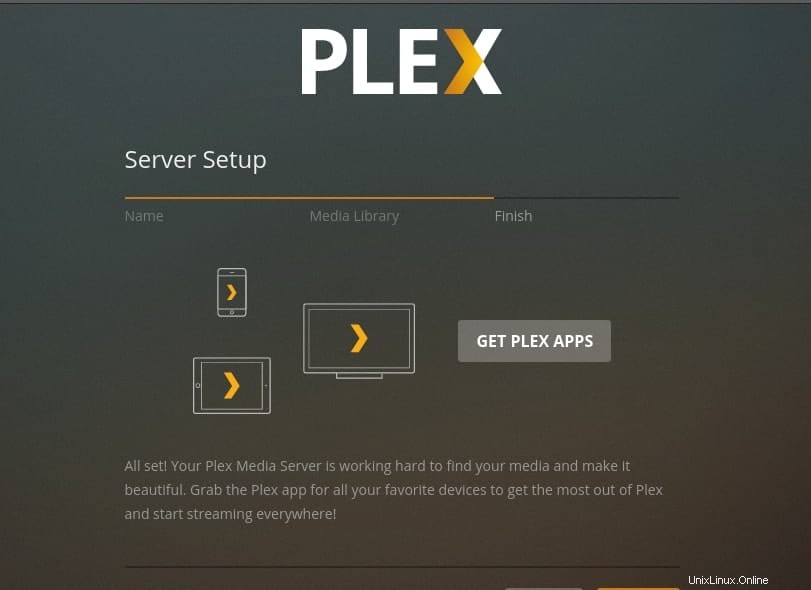
- Proprio server multimediale
- Sincronizzazione archiviazione cloud
- Impostazione TV locale
- Sincronizzazione con dispositivi mobili
- Interfaccia utente pulita e ordinata
- CPU e controllo banda
- Non uccide molto potere
Passaggio 1:ottieni il file di installazione Plex per Linux
Plex media server è disponibile sul sito Web ufficiale di Plex TV. Devi solo scaricare e installare il file con il tuo programma di installazione del software Linux. Se sei un utente Debian o Ubuntu Linux, troverai il .deb file del pacchetto sul sito Web. Una volta che il .deb pacchetto, puoi installare Plex tramite il programma di installazione del software Ubuntu oppure puoi anche eseguire il comando di installazione del pacchetto Debian nel terminale.
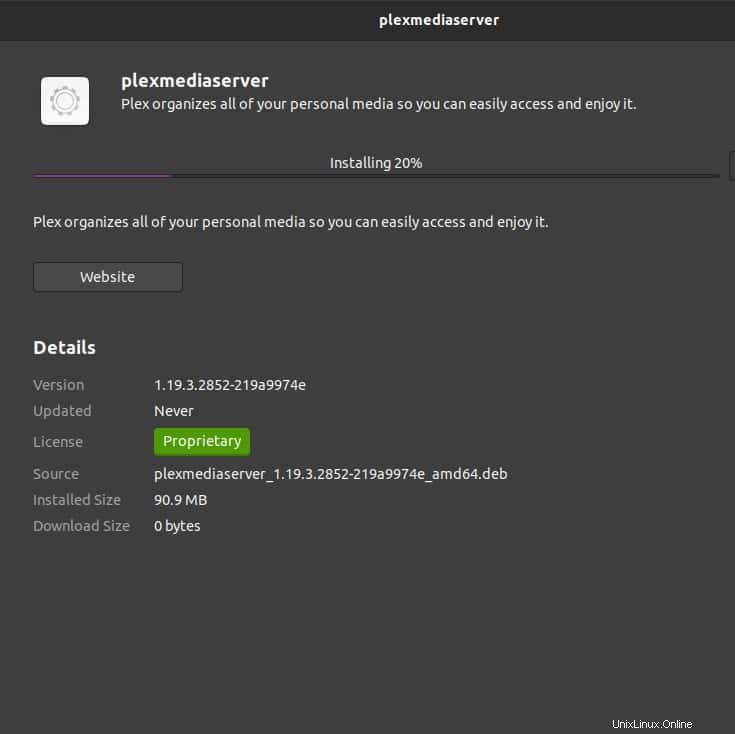
Scarica Plex per Linux
A volte, il programma di installazione del software Debian/Ubuntu non funziona per alcuni motivi tecnici o empi, in tal caso, puoi sempre utilizzare la shell del tuo terminale Linux.
$ sudo dpkg -i plexmediaserver_1.19.3.2852-219a9974e_amd64.deb- -

Se stai usando le distribuzioni Fedora, CentOS o SUSE Linux, devi scaricare .rpm file del pacchetto dal menu a discesa di download. Quindi puoi seguire la riga di comando del terminale per installare .rpm pacchetto sulla tua macchina Linux.
$ sudo yum install plexmediaserver-1.19.4.2902-69560ce1e.i686.rpm
Passaggio 2:scelta di un piano Plex
Ecco che arriva la parte in cui devi scegliere un piano per il tuo account del server Plex. Puoi scegliere tra i pacchetti mensili, annuali e a vita. Se vuoi solo provare Plex, ti suggerirò di prendere il pacchetto mensile, che è anche il pacchetto Plex più popolare. E, se hai già finito con il trailing e la comprensione del meccanismo Plex, ti suggerirò il pacchetto annuale per iscriverti. Successivamente, deciderai tu stesso se acquistare o meno il pacchetto a vita.
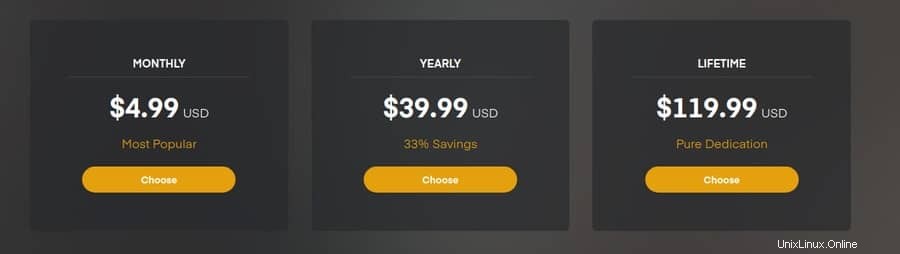
Passaggio 3:configurazione di Plex Media Server su Linux
Dopo aver installato il server Plex all'interno della tua macchina Linux, ora è il momento di configurare il supporto Plex con le tue credenziali personali o aziendali. Per raggiungere la pagina delle impostazioni di Plex, devi aprire il tuo browser web e digitare l'indirizzo localhost seguito dalla porta 32400. Questa è la porta predefinita per Plex.
http://localhost:32400/web/index.html http://127.0.0.1:32400/web/index.html
Dopo aver creato un nuovo account Plex, ora puoi configurare la tua libreria multimediale per film, dramma o musica. Dopo aver completato le configurazioni di base, ora puoi passare alla sezione di allocazione dei file del tuo server. Non dimenticare di selezionare Consentimi di accedere ai miei file multimediali fuori casa se desideri caricare il tuo server dalla tua rete.
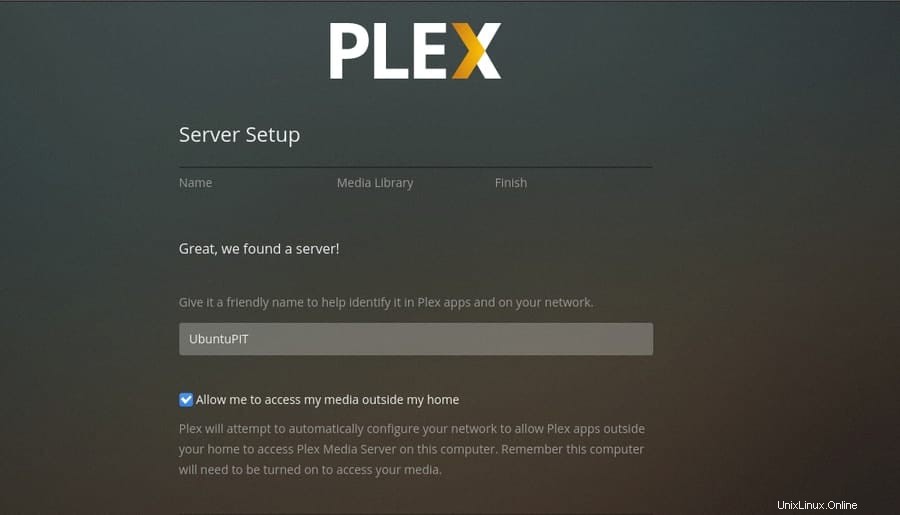
Passaggio 4:configurazione di dispositivi autorizzati per Plex
Dato che stai usando Linux, sono sicuro che sei molto preoccupato per la sicurezza del tuo server. Puoi controllare quali dispositivi sono attualmente collegati o sono stati registrati in precedenza nel tuo server Plex. Puoi autorizzare, rimuovere e modificare le autorizzazioni dei tuoi dispositivi. Dalle impostazioni di Plex, puoi anche impostare le impostazioni di condivisione. Lì puoi limitare o aumentare la richiesta di accesso dell'utente.
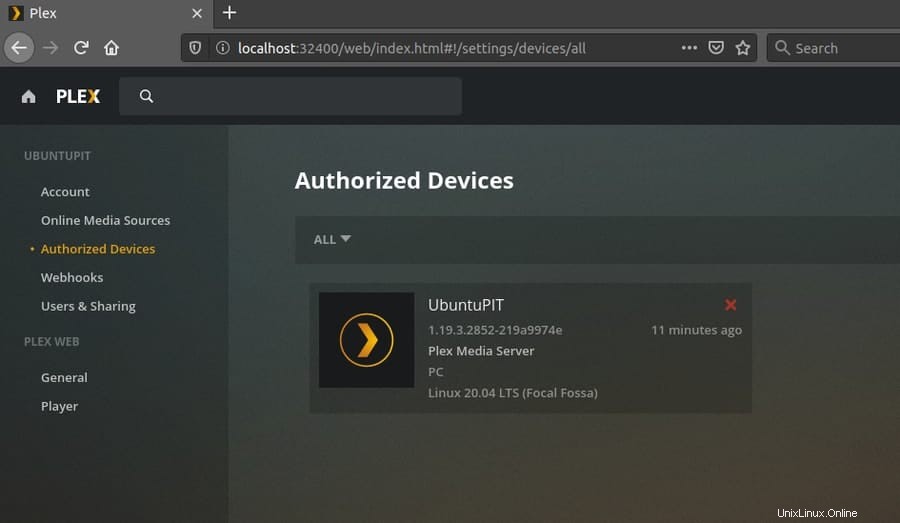
Nelle impostazioni di Plex Web, puoi controllare la sezione del lettore multimediale. Potrai modificare lo schermo del lettore, l'interfaccia e aggiungere/rimuovere i sottotitoli.
Passaggio 5:controllo della larghezza di banda per Plex da Linux
L'installazione di un server multimediale potrebbe essere molto divertente e avventurosa, ma dopo un po' ti renderai conto che il server multimediale consuma gran parte della tua larghezza di banda. Sì, nessun problema, se hai una connessione a larghezza di banda limitata o hai problemi di riproduzione a causa di problemi di larghezza di banda, puoi sempre controllare e limitare la larghezza di banda per il tuo server Plex. Una volta installato il server Plex sulla tua macchina Linux, nelle impostazioni Web di Plex, troverai il menu a discesa del controllo della larghezza di banda di Plex, scegli e salva le tue impostazioni preferite.
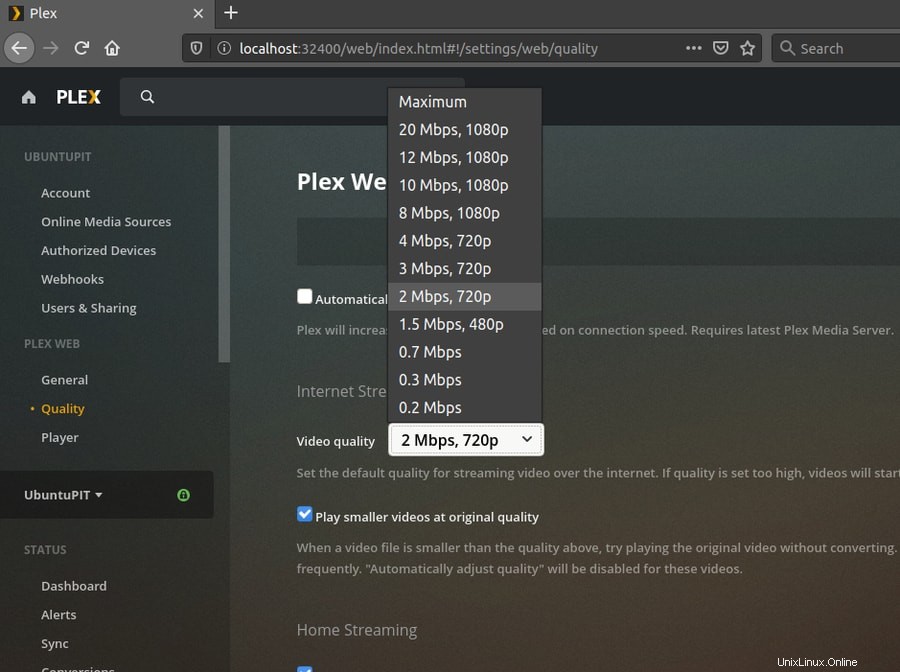
Passaggio 6:Plex Pass per funzionalità premium
Plex Pass è la funzionalità premium di Plex Server, con la funzione Plex Pass puoi sincronizzare tutti i tuoi dispositivi mobili e registrare programmi TV tramite Plex Server. Plex Pass ti dà anche il diritto di applicare il controllo genitori, se necessario. Il Plex Pass può anche offrirti una migliore opzione di visualizzazione delle foto con stili dinamici, ottenendo un sistema musicale chiaro e personalizzato e ti offre l'ambiente della sala cinematografica mentre guardi i film.
Potresti pensare a cosa può fare di più il Plex Pass? Se sei parente e curioso di sapere chi sta guardando cosa, devi ottenere il Plex Pass. Ti dà la piena autorità per vedere la dashboard dell'utente in cui puoi monitorare cosa sta succedendo sia nel front-end che nel back-end del tuo Plex Server.
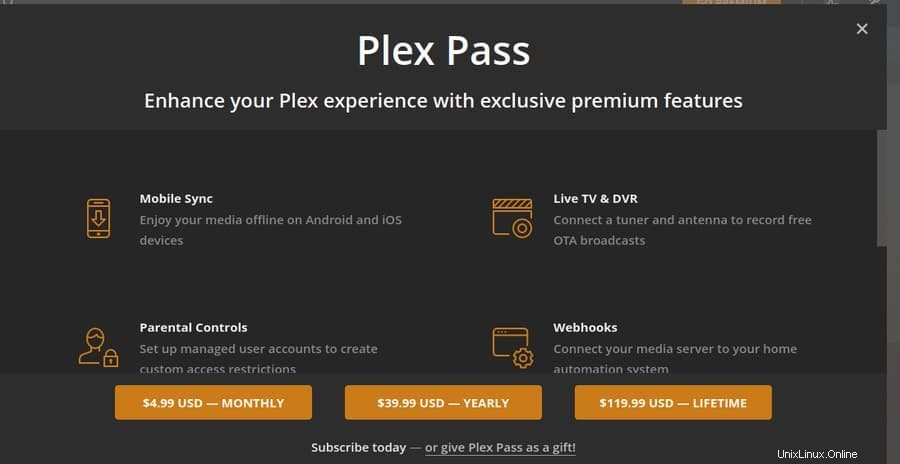
Passaggio 7:Impostazioni firewall per Plex Server
Queste sono le impostazioni più importanti per un server che di solito le persone dimenticano di configurare. Perché di solito, il firewall Linux non crea alcuna astrazione per raggiungere il tuo Plex Server. Ma potrebbe essere un problema quando si desidera ottenere l'accesso globale. Quindi, sii consapevole e attento mentre configuri Plex Server su Linux. Non dimenticare di concedere l'accesso al firewall.
$ sudo ufw enable $ sudo ufw status $ sudo ufw allow from 127.0.0.1:32400
Disinstallazione di Plex Server dalla macchina Linux
Sono sicuro che una volta terminata l'installazione e la configurazione di Plex Media Server, adorerai il server. Ma nel caso in cui sia necessario ricominciare da capo, potrebbe essere necessario rimuovere/disinstallare il server Plex dalla macchina Linux. Per rimuovere il server Plex dalle macchine Linux, in primo luogo, chiudi tutte le schede e le applicazioni in esecuzione di Plex dalla tua macchina. Quindi esegui le seguenti righe di comandi del terminale nella tua macchina Linux. Rimuove le seguenti directory.
Per macchine Debian/Ubuntu Linux:
$ dpkg -r plexmediaserver /var/lib/plexmediaserver/Library/Application Support/Plex Media Server/
Per le distribuzioni Fedora, CentOS o SUSE Linux:
$ rpm -e plexmediaserver /var/lib/plexmediaserver/
Ora devi eliminare l'account utente di Plex Server dalla tua macchina Linux.
$ userdel plex
Pensieri finali
In questo post, ho seguito un processo breve ma efficiente su come installare e configurare il media server Plex sul sistema Linux. Ho anche discusso di alcune configurazioni Plex primarie. Dopo aver impostato completamente il tuo server Plex sul tuo sistema Linux, puoi anche ottenere la tua app multimediale Android di Plex dal Playstore per controllare meglio il server.
Se sei un fan del server Plex, facci sapere quale caratteristica di Plex ti attrae di più. E se sei un nuovo utente Plex, sei anche incoraggiato a scrivere la tua esperienza di utilizzo del server Plex sulla tua macchina Linux. Inoltre, condividi questo post sui tuoi social media.